
OBSAH
- 1 Odrůdy routeru D-Link DIR-300 a jejich vlastnosti
- 2 Jak připojit router D-Link DIR-300
- 3 Jak resetovat nastavení routeru D-Link DIR-300
- 4 Jak konfigurovat router D-Link DIR-300
- 5 Co dělat, když je vyžadován firmware routeru
- 6 Funkce nastavení routeru D-Link DIR-300 na příkladu poskytovatele Beeline
- 7 Funkce nastavení routeru D-Link DIR-300 na příkladu poskytovatele Rostelecom
- 8 Ceny za směrovače DIR-300 v prodeji
Odrůdy routeru D-Link DIR-300 a jejich vlastnosti
Ukázalo se, že model byl opravdu dobrý, a svého času se mnoha lidem líbil. Možná proto bylo později vydáno několik úprav, nebo, jak se říká, revize. Podívejme se na každou podrobněji.
DIR-300 A1
Úplně první router, který se vyrábí od roku 2007. Položil začátek série. Je vybaven 1 externí anténou, 1 portem WAN a 4 porty LAN. Jako procesor byl použit Atheros AR2317 s frekvencí 182 MHz. Měl 16 MB RAM a 4 MB paměti pro ukládání dat.

DIR-300 B1, B2, B3, B4
Vyrábí se od roku 2009. Stejný A1, s novým procesorem Ralink RT3052F 384 MHz a zdvojnásobenou RAM. Konektory a vzhled zůstaly beze změny. Mimochodem, tyto revize byly prodávány v Rusku pod označením DIR-300NRU.

DIR-300 B5, B6, B7
Nový hardware ve srovnání s předchozími verzemi: 360 MHz procesor Ralink RT5350. Stejné množství RAM a flash paměti. Hardwarová zařízení se navzájem neliší. Navenek jsou B5 a B6 podobné těm předchozím, ale B7 vyšel v novém designu a od roku 2012 se vyráběl pouze pro ruský trh. Také označeno NRU.

DIR-300 C1
Venku se ventilační mřížka mírně změnila. Interně - je tu nový 400 MHz procesor Realtek RTL8196C. Porty, konektory a funkce zůstávají stejné.

DIR-300 D1
Index procesoru se změnil - Realtek RTL8196Е, ale frekvence zůstává stejná - 400 MHz. Vzhled a vlastně i tvarový faktor prošly drastickými změnami. Router dostal polohu „ve stoje“. Vyrábí se od roku 2013. Nyní si můžete koupit router D-Link DIR-300 D1 za 800 rublů.

DIR-300 S / A1
Zcela nový vzhled. Zařízení dostalo procesor z D1. Velikost flash paměti byla zvýšena na 8 MB. Ostatní charakteristiky jsou stejné jako u D1. Vyrábí se od roku 2013.

DIR-300 A / A1A
Hardwarová kopie DIR-320 se 4 MB paměti a bez portu USB. Design je vyrazen z klasické „krabice“ a jde o válec.

 Který je nejlepší koupit router Wi-Fi (Wi-Fi) a jak jej nastavit.Ve speciální publikaci našeho portálu vám podrobně řekneme, jak si vybrat router. Dozvíte se, co je router, který Wi-Fi router je lepší, nebo nuance výběru, jak si vybrat a jak router připojit sami.
Který je nejlepší koupit router Wi-Fi (Wi-Fi) a jak jej nastavit.Ve speciální publikaci našeho portálu vám podrobně řekneme, jak si vybrat router. Dozvíte se, co je router, který Wi-Fi router je lepší, nebo nuance výběru, jak si vybrat a jak router připojit sami.
Jak připojit router D-Link DIR-300
Ve skutečnosti na tom není nic složitého. Nejprve si musíte trochu prostudovat ovládací prvky a konektory. Na předním panelu jsou obvykle ikony LED, které jsou zodpovědné za indikaci procesů uvnitř zařízení:

- indikátor napájení. Standardní ikona pro všechny typy zařízení;
- Indikátor připojení k internetu. Obvykle se jedná o ikonu ve tvaru zeměkoule;
- Indikátor Wi-Fi. Několik vln. Svítí - připojeno, bliká - probíhá přenos dat;
- Indikátor LAN portů. Lze číslovat podle portů. Analogicky s Wi -Fi, pokud bliká - přenos dat, svítí - připojeno.
Zadní panel má 4 porty LAN (černý nebo modrý) a 1 port WAN. Ten je žlutý a může být označen jako internet nebo wan. Na zadním panelu je také napájecí konektor, resetovací tlačítko a u některých revizí tlačítko WPS. K routeru je obvykle dodáván speciální modrý kabel. Je již na obou stranách zvlněný a je připraven k použití. S jeho pomocí se provádí počáteční konfigurace routeru.
Připojuje se k jednomu z LAN portů, ve kterém není žádný rozdíl. Druhý konec musí být zasunut do konektoru síťové karty počítače. Připojíme napájecí zdroj a zapneme ho. Tím je fyzické připojení routeru D-Link DIR-300 dokončeno. Po konfiguraci bezdrátové sítě bude možné odpojit kabel a používat internet bezdrátově.
Jak resetovat nastavení routeru D-Link DIR-300
Pokud se něco náhle pokazí, router má systém nouzového návratu na výchozí nastavení. To lze provést dvěma způsoby - prostřednictvím webového rozhraní, o kterém budeme hovořit později, a fyzicky - pomocí tlačítka Reset na zadní straně zařízení. Abyste mohli aktivovat resetovací proces D-Link DIR-300, musíte vzít tenký předmět-kancelářskou sponku, zápalku a podobně, stisknout tlačítko a podržet jej déle než 10 sekund. Všechna nastavení budou resetována na výchozí hodnoty.
Jak konfigurovat router D-Link DIR-300
Veškerá konfigurace DIR-300 probíhá ve webovém rozhraní routeru. Ale abyste se do toho dostali, musíte připojit router k počítači pomocí síťového připojení. Za tímto účelem jsme na začátku článku vložili do obou zařízení speciální kabel. Nyní se podívejme, jak to všechno nastavit.
Přípravná fáze - nastavení připojení k operačnímu systému
Po vložení kabelu do LAN portů obou zařízení by měl operační systém detekovat a automaticky vytvořit síťové připojení k routeru. V tomto okamžiku může dojít k malému obtěžování: neexistuje žádné připojení k síti. K tomu obvykle dochází kvůli nesprávnému nastavení IP adresy v nastavení protokolu síťového připojení. Faktem je, že router pomocí technologie DHCP distribuuje adresy IP náhodně při každém zapnutí nebo připojení nového zařízení. To znamená, že jeden může získat 192.168.0.2 a druhý - 192.168.0.102. A v nastavení počítače může být adresa zadána ručně, a dokonce i z jiné podsítě. Pokud tedy neexistuje žádné připojení, musíte nejprve zkontrolovat tento parametr. Chcete -li to provést, musíte přejít na ovládací panel a najít položku „Zobrazit stav sítě a úkoly“.
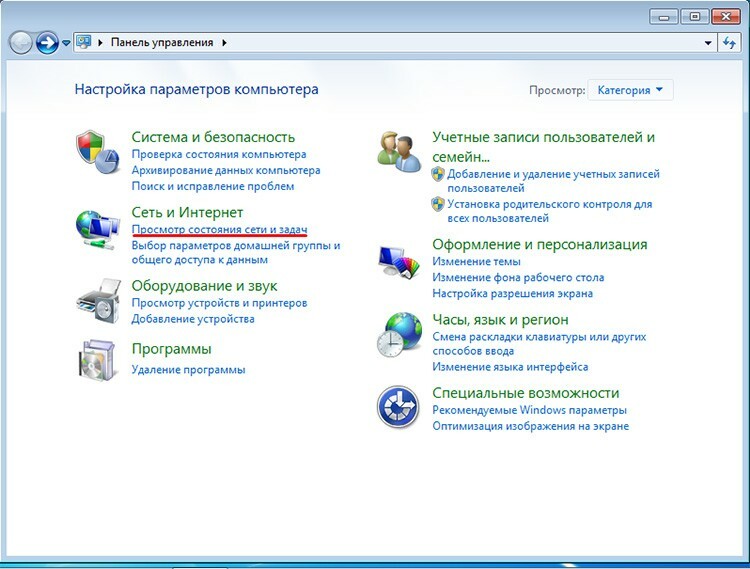
Poté v seznamu sítí vyberte „Připojení k místní síti“. V zobrazeném okně klikněte na „Vlastnosti“.
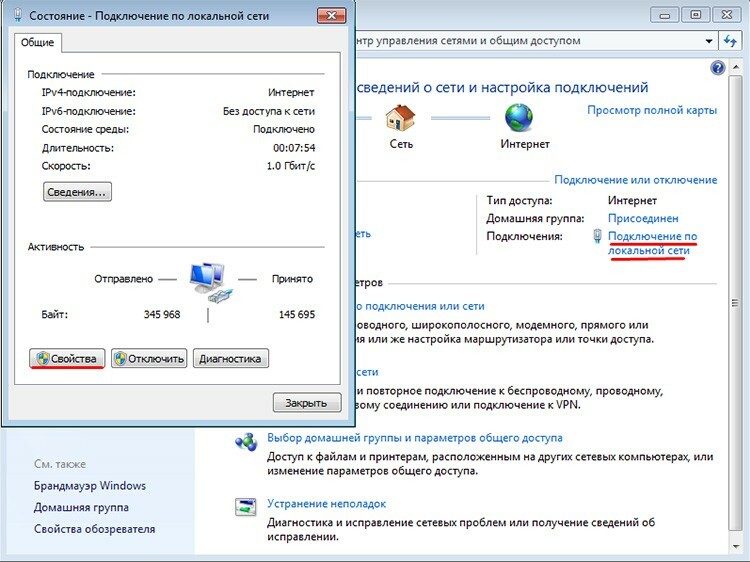
V novém okně vyberte „Internet Protocol verze 4“ a klikněte na tlačítko „Vlastnosti“. Nakonec se otevře, co je potřeba. Zde je třeba zkontrolovat, zda je přepínač v režimu „Získat adresu IP automaticky“ a „Získat adresu serveru DNS automaticky“. Pokud ne, povolte oba režimy.
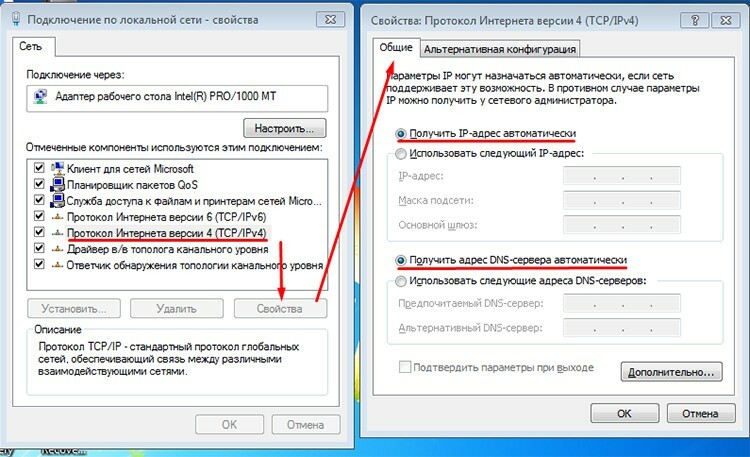
Jak konfigurovat router D-Link DIR-300
Jakmile se připojení objeví, můžete začít konfigurovat samotný router. Veškeré manipulace budou prováděny ve webovém rozhraní. Proto musíte začít od vchodu.
Přihlášení do rozhraní routeru
Ke vstupu potřebujeme jakýkoli prohlížeč. Po jeho otevření musíte do adresního řádku zadat IP adresy našeho routeru. Ve výchozím nastavení je to 192.168.0.1. Méně časté je 192.168.1.1.
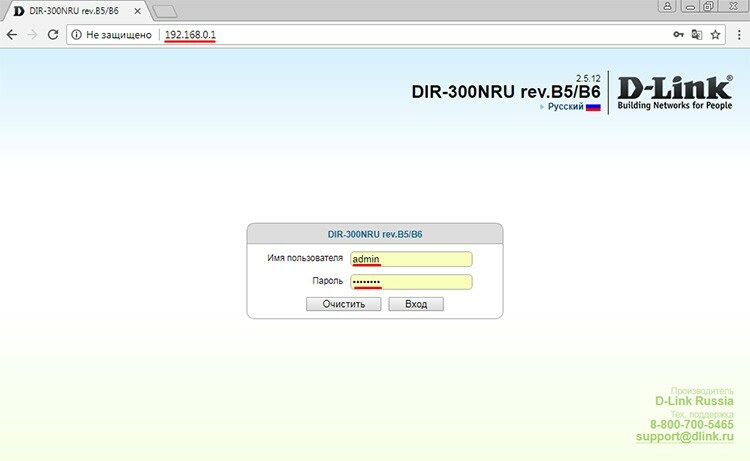
Otevře se přihlašovací okno. Zde musíte zadat své uživatelské jméno a heslo. Obvykle se jedná o pár admin -admin, méně často - admin a prázdné pole nebo 12345. Po zadání hesla a přihlášení se dostaneme do svatyně - správního panelu routeru.
Ve výchozím nastavení se otevře stránka s informacemi o zařízení. Zde můžete zobrazit různá servisní data: revize, verze firmwaru, název sítě, MAC adresu. Sekce vlevo definují kategorie nastavení.
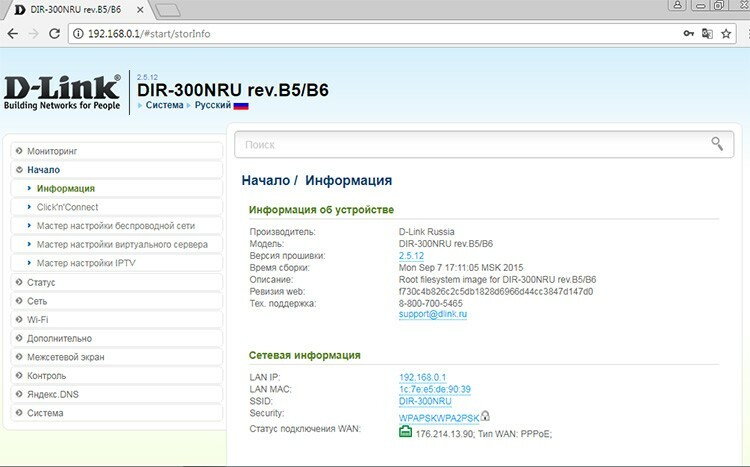
Nastavení připojení k internetu
Abychom nakonfigurovali síť, kupodivu musíme přejít do stejnojmenné sekce. Zde musíte vybrat podsekci „WAN“. V pravém dolním rohu je tlačítko „Přidat“. Aktivuje proces vytváření nového připojení k internetu.
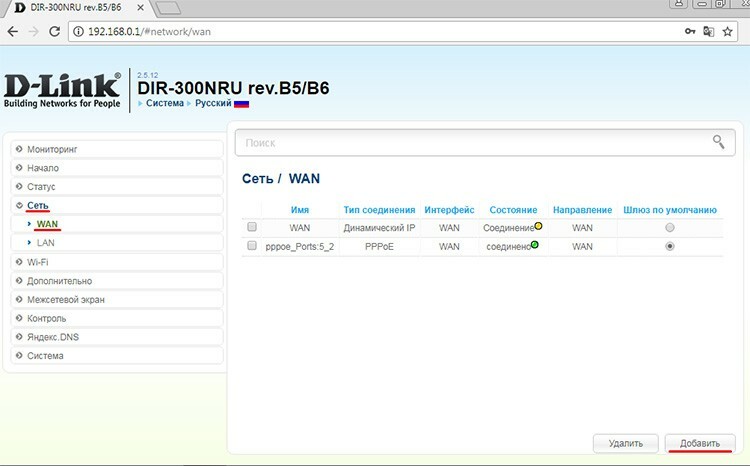
Systém vás okamžitě vyzve k výběru typu připojení. Pro většinu poskytovatelů kabelových služeb to bude PPPoE. Dále pro jednoduché připojení k internetu potřebujeme pouze tři body: již zmíněný typ připojení, uživatelské jméno, heslo a jeho potvrzení. V polích pro přihlášení a heslo uvádíme údaje poskytnuté poskytovatelem. Najdete je ve smlouvě nebo v její příloze. Klikněte na „Použít“. Poté by měla ikona zeměkoule na předním panelu routeru blikat.
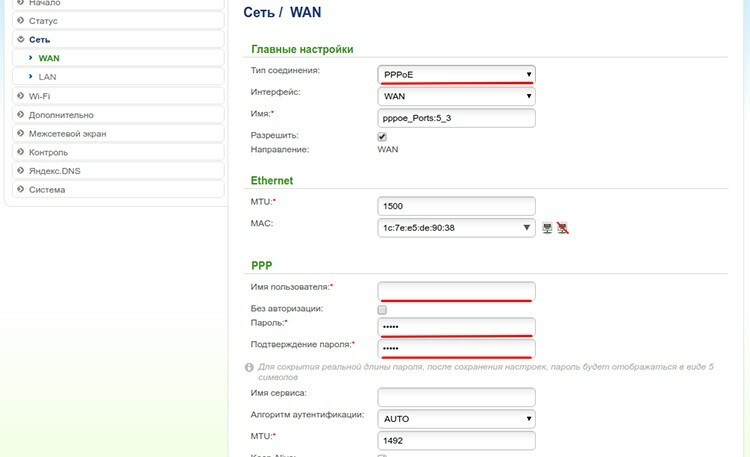
Konfigurace Wi-Fi routeru D-Link DIR-300
Nyní musíme distribuovat bezdrátový provoz. K tomu slouží speciální sekce Wi-Fi. V podsekci „Základní nastavení“ proběhne první část konfigurace bezdrátové sítě.
Nejprve ho musíte zapnout, pokud je náhle vypnutý. Zkontrolujeme proto, zda je zaškrtnuto políčko „Povolit bezdrátové připojení“. Poté je třeba nastavit název sítě, který bude viditelný v seznamu dostupných sítí. Za to může pole SSID. Výchozí router může nahradit vlastní název, který lze použít beze změn.
V této nabídce můžete věnovat pozornost dalším dvěma položkám: „Skrýt přístupový bod“ a „Bezdrátový režim“. Pomocí prvního můžete svou síť skrýt tak, že k ní máte přístup pouze podle názvu, to znamená, že se nezobrazí v seznamu dostupných sítí. Druhý určuje, ve kterých režimech bude router fungovat. Doporučeno - smíšené, aby se k síti mohly připojit různé typy zařízení. Režimy jsou v zásadě možnosti přenosové rychlosti.
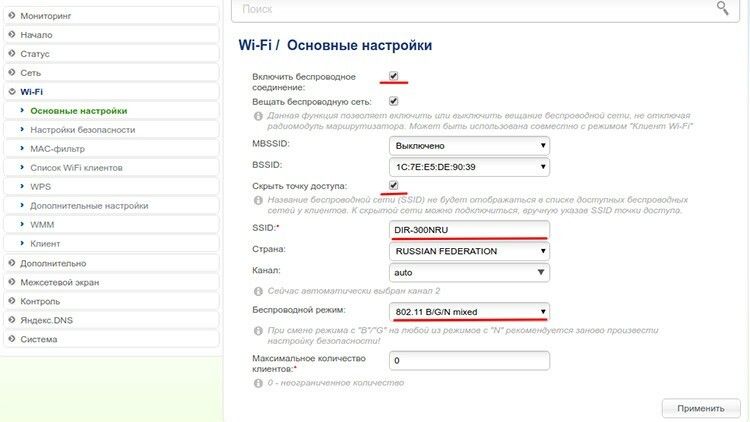
Po zadání všech parametrů klikněte na tlačítko „Použít“.
Kontrola stavu připojení
Kontrola dostupnosti sítě je nyní velmi snadná. Odpojte kabel od routeru. Na zařízení zapneme Wi-Fi, najdeme naši síť a zkusíme se připojit. Pokud byl nastaven příznak „Skrýt přístupový bod“, budete muset najít položku „Připojit ke skryté síti“ a ručně zadat název sítě.
Pokud byl internet k dispozici, je vše správně nakonfigurováno. Je tu však problém - síť nemá heslo. To znamená, že se k němu může připojit kdokoli. Včetně vetřelců. Musíme se přizpůsobit.
Nastavení hesla na Wi-Fi routeru D-Link DIR-300
Za heslo odpovídá podsekce „Nastavení zabezpečení“ v sekci Wi-Fi na panelu pro správu routeru. Mimochodem, do panelu se můžete dostat také prostřednictvím bezdrátového připojení, a to opětovným zadáním 192.168.0.1 do adresního řádku prohlížeče.
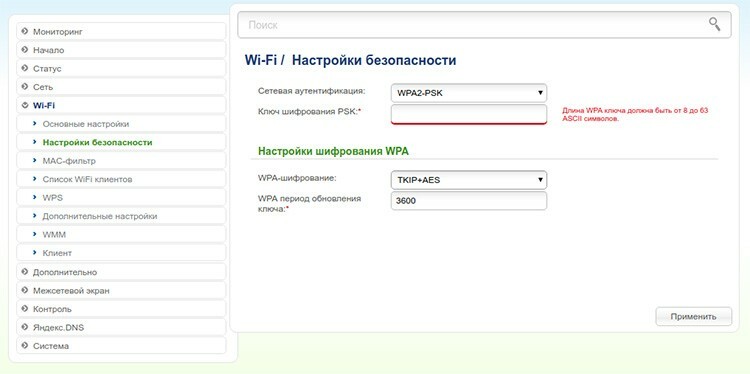
Zde není mnoho nastavení. Nejprve musíte nastavit typ ověřování. WPA2-PSK je dnes považován za nejbezpečnější. Poté musíte do pole zadat heslo. Všechno. Nyní zbývá zapamatovat si zadané heslo a kliknout na „Použít“.
Jak zálohovat nastavení routeru
Někdy může být nutné obnovit již uložená nastavení po neúspěšném blikání, náhodném resetu nebo chybě systému. Chcete -li to provést, vytvořte zálohu, která bude uložena na odlehlém místě na pevném disku, a v případě potřeby obnovte systém. Odpovědnost za to nese část „Systém“ a podsekce „Konfigurace“. Položky pro operaci vytvoření souboru a jeho stažení se nazývají tzv. Stiskněte tlačítko, označíme cestu v počítači a uložíme. Abychom mohli obnovit data, provedeme stejnou operaci. Je to jednoduché.
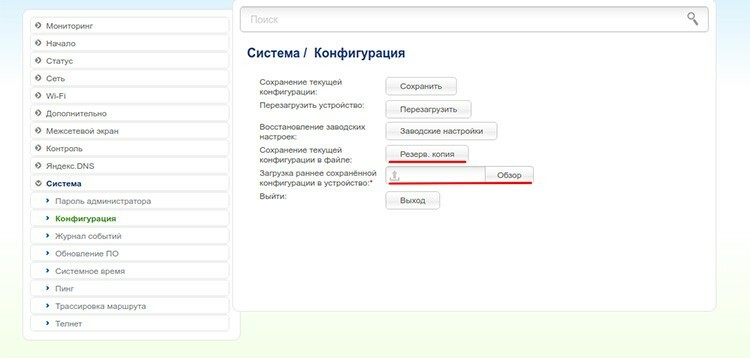
Co dělat, když je vyžadován firmware routeru
Firmware je docela vážná operace na routeru. Jeho potřeba může nastat v případech, kdy zařízení začalo selhávat, ztratit Wi-Fi nebo se restartovat. A pokud ani obnovení továrního nastavení nepomůže, pak je možná spása ve firmwaru.
Dalším důvodem pro firmware může být touha využívat router naplno. Faktem je, že původní software využívá hardware vyváženým způsobem, aniž by od něj vyžadoval extrémní výkon. Vlastní firmware jej přetaktuje na maximum. Tento přístup má však značnou nevýhodu - přehřátí a selhání napájecích obvodů.
Proces firmwaru nebudeme popisovat, protože každá revize používá svůj vlastní přístup a své vlastní nástroje. Ale dá se pár doporučení. Neměli byste běžet, abyste směrovač okamžitě obnovili, protože se nejprve můžete pokusit obnovit tovární nastavení. Téměř všechny modely mají vestavěný aktualizační mechanismus, který lze aktivovat ručně. Před aktualizací routeru D-Link DIR-300 si nezapomeňte vytvořit záložní kopii.
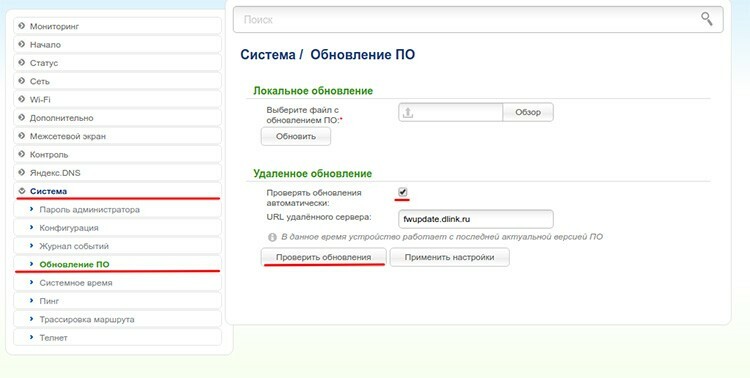
A pokud se rozhodnete směrovač znovu použít, použijte pokyny na autoritativních zdrojích. Oficiální web má například základní tipy a návody. Fórum w3bsit3-dns.com má také obrovskou znalostní základnu, firmware a nástroje pro každou z předložených revizí DIR-300.
Funkce nastavení routeru D-Link DIR-300 na příkladu poskytovatele Beeline
Beeline používá k připojení k internetu typ L2TP. V souladu s tím bude technika pro vytváření takového spojení mírně odlišná. Všechny postupy provedené před vstupem do administrátorského panelu však lze převzít z obvyklého nastavení routeru. Dále se budeme muset dostat do podsekce WAN v sekci „Sítě“. Zde musíte zadat L2TP + Dynamic IP. Do pole se jménem můžete zadat cokoli, každopádně se vám zobrazí pouze zde, v administračním panelu.
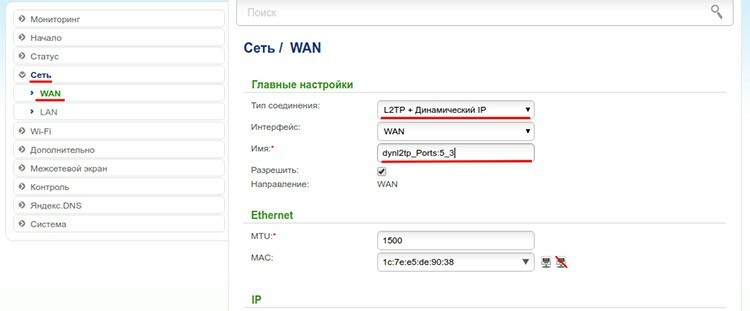
Poté musíte najít pole „Adresa serveru VPN“ a zadat adresu. Obvykle je to stejné - tp.internet.beeline.ru. Dále musíte zadat uživatelské jméno a heslo. Musí být uvedeny ve smlouvě.
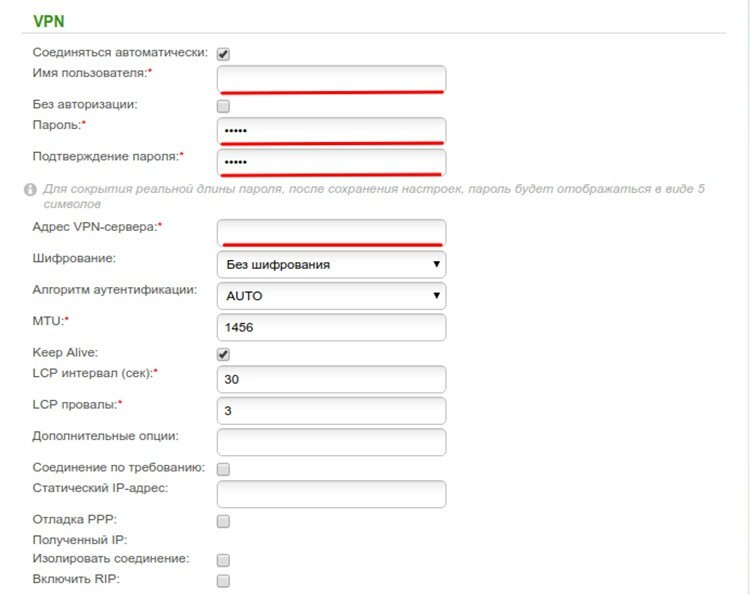
Zbytek nastavení lze ponechat tak, jak je. O tom, jak nastavit Wi-Fi, jsme již psali výše, metoda je stejná.
Funkce nastavení routeru D-Link DIR-300 na příkladu poskytovatele Rostelecom
Pokyny k nastavení se zcela shodují s nastavením připojení PPPoE popsaným na začátku článku. Při vytváření připojení však stojí za to zaškrtnout políčko Keep Alive. Spolu s internetem vám Rostelecom umožňuje také konfigurovat IPTV. To se také provádí v podsekci WAN v sekci „Sítě“. Musíme zde najít položku v typech připojení s názvem IPoE. Nový firmware jej však nemá. Existuje však statická IP. Vybíráme to. Nastavte pole MTU na 1492.
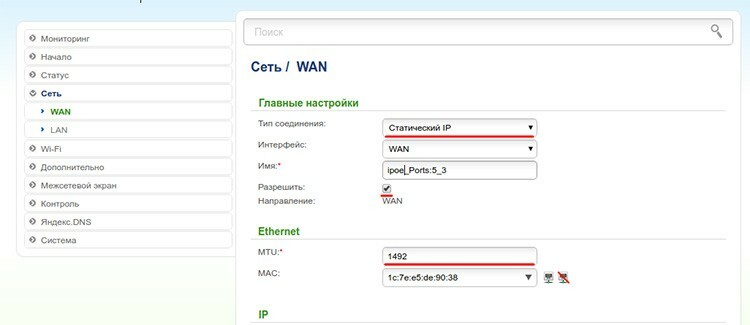
Dále v polích nastavte IP adresu 1.1.1.2, masku sítě: 255.255.255.0, adresu brány: 1.1.1.1. V sekci "Různé" ponechte pouze zaškrtnutí naproti "Povolit IGMP".
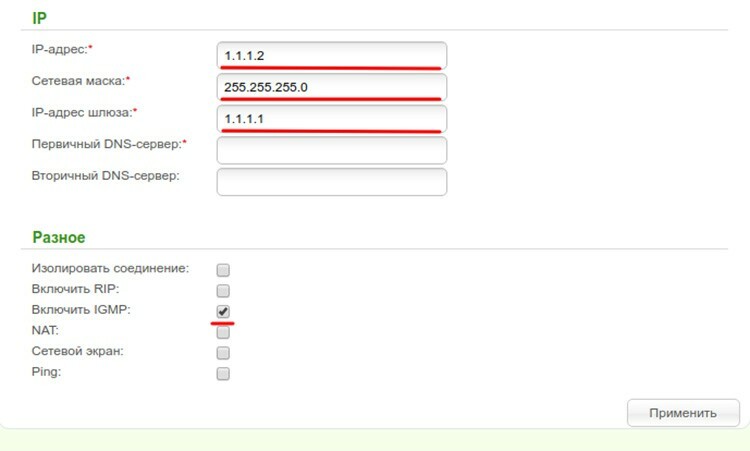
Poté budete muset přejít do sekce „Pokročilé“, podsekce „Různé“ a ujistit se, že je v IGMP verze 2 zaškrtnuto políčko. To je vše.
Ceny za směrovače DIR-300 v prodeji
| Fotografie | Charakteristika | Cena (k dubnu 2018), RUB |
 | Přenosová rychlost: 150 Mbps. Frekvenční rozsah: 2,4 GHz. | 800 |
 | Přenosová rychlost: 150 Mbps. Frekvenční rozsah: 2,4 GHz. | 990 |
 | Přenosová rychlost: 150 Mbps. Frekvenční rozsah: 2,4 GHz. | 1 000 |
Naši redaktoři připravili tento manuál speciálně pro své čtenáře. Čekáme na vaše komentáře a zpětnou vazbu k článku.
